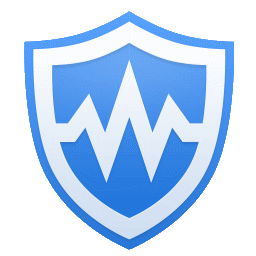Wise Care 365设置中文的方法
- 时间:2020-11-25 13:28
- 来源:下载吧
- 编辑:longnian
Wise Care 365是一款非常专业实用的系统优化软件,该软件界面直观友好,功能也十分全面,不仅具备电脑体检、系统清理、注册表优化清理等功能,还可以对启动项进行管理。此外,该软件也支持多种语言,所以在下载这款软件的时候,可能会不小心将软件的界面设置成英文,这样就加大了该软件的使用难度。对此,我们需要掌握设置中文的方法。鉴于有的朋友不知道怎么操作,那么接下来小编就给大家详细介绍一下Wise Care 365设置中文的具体操作方法,有需要的朋友可以看一看并收藏起来。

方法步骤
1.首先打开软件,我们在界面右上角找到三字图标按钮,点击该按钮,其下方会出现一个下拉框。
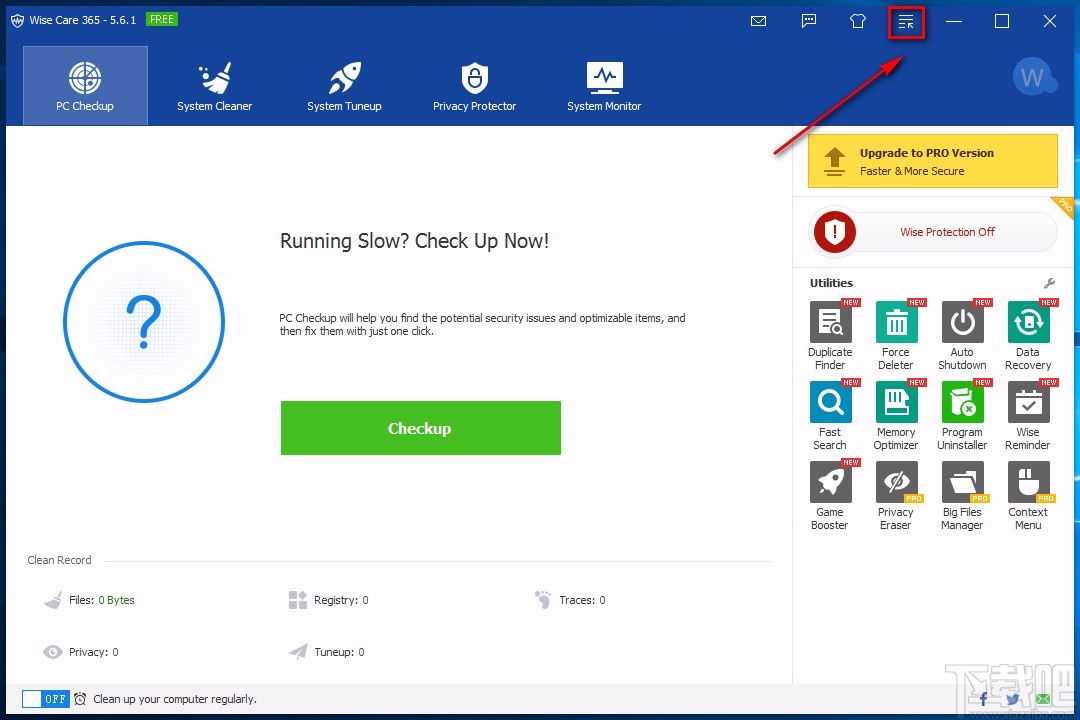
2.在下拉框中有很多操作选项,我们在这些选项中找到“Settings”选项,点击该选项就可以打开设置窗口。
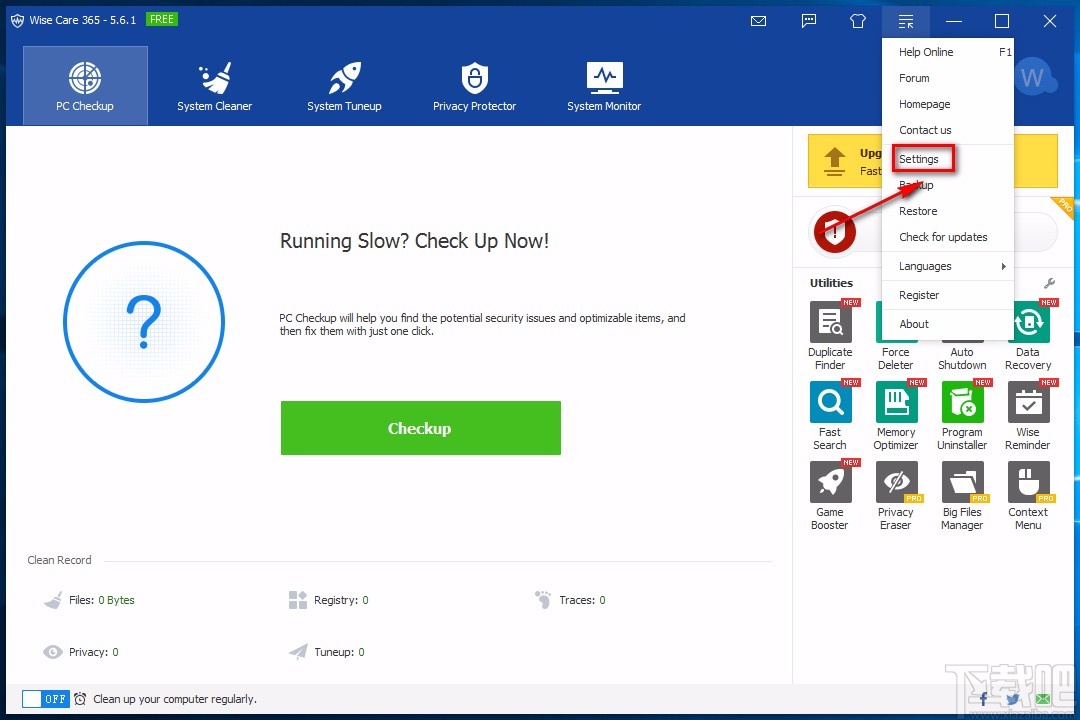
3.打开设置窗口后,我们在窗口下方找到“Language”选项,该选项表示语言的意思,其后面有一个下拉按钮。

4.我们点击下拉按钮,在下拉框中找到“Chinese(Simplified)”选项,该选项表示简体中文的意思,点击该选项即可。
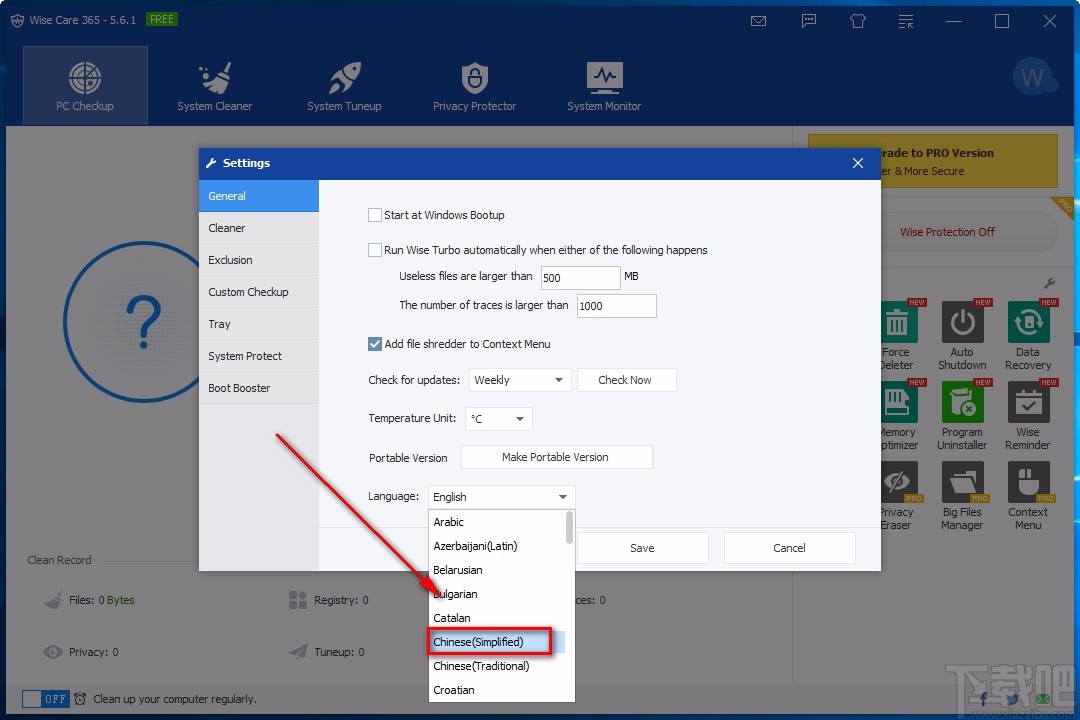
5.接下来在窗口底部找到“Save”按钮,点击该按钮就可以成功将界面语言设置成中文了。
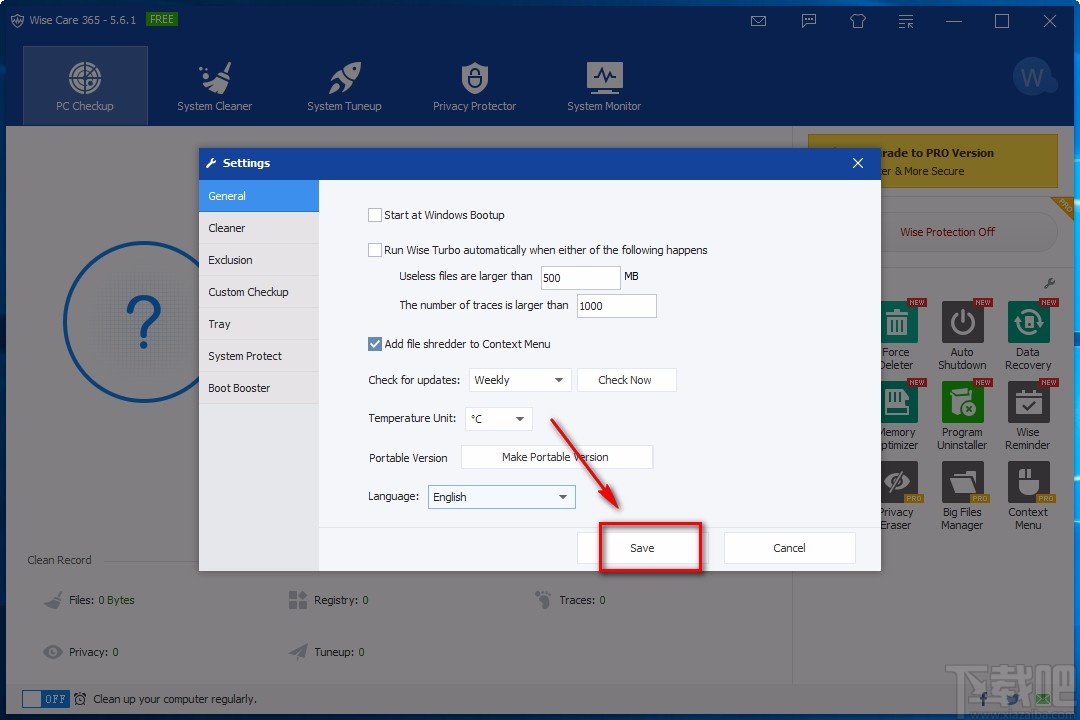
6.下图是小编将界面语言设置成中文后的效果图,大家可以作为参考。
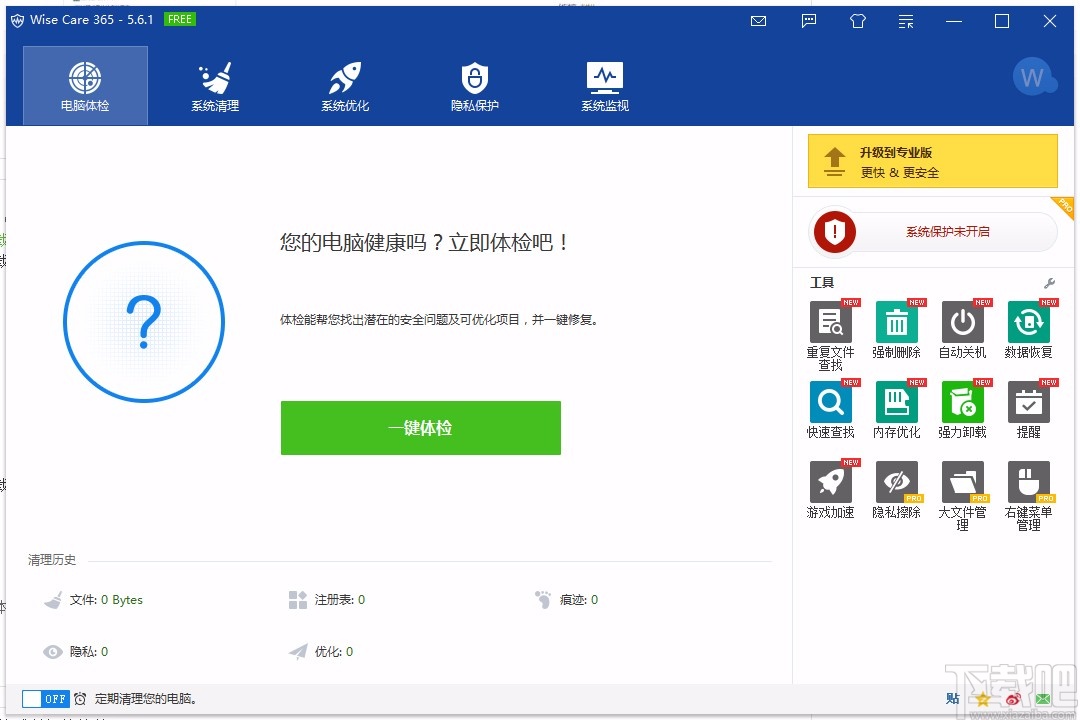
以上就是小编给大家整理的Wise Care 365设置中文的具体操作方法,方法简单易懂,有需要的朋友可以看一看,希望这篇教程对大家有所帮助。
- Wondershare uniconverter设置中文的方法
- 4Media DVD Audio Ripper设置中文的方法步骤
- Capture Screen Recorder设置中文的方法
- AVCWare iPhone Ringtone Maker设置中文的方法
- ThunderSoft Audio Editor Deluxe设置中文的方法
- 飞思PDF编辑器设置中文的方法
- Windows video tools设置中文的方法
- SysTweak Regclean Pro设置中文的方法
- Tipard Screen Capture设置中文的方法
- 4Media Video Joiner设置中文的方法
- WinZip Disk Tools设置中文的方法
- SpeedyFixer设置中文的方法
最近更新
-
 淘宝怎么用微信支付
淘宝怎么用微信支付
淘宝微信支付怎么开通?9月5日淘宝公示与微信
- 2 手机上怎么查法定退休时间 09-13
- 3 怎么查自己的法定退休年龄 09-13
- 4 小红书宠物小伙伴怎么挖宝 09-04
- 5 小红书AI宠物怎么养 09-04
- 6 网易云音乐补偿7天会员怎么领 08-21
人气排行
-
 易剪辑给视频添加马赛克的方法
易剪辑给视频添加马赛克的方法
易剪辑是一款功能强大的视频编辑软件,该软件体积小巧,但是给用
-
 爱拍电脑端调整视频播放速度的方法
爱拍电脑端调整视频播放速度的方法
爱拍电脑端是一款功能齐全的视频编辑软件,该软件界面直观漂亮,
-
 snapgene下载安装方法
snapgene下载安装方法
snapgene是一款非常好用的分子生物学模拟软件,通过该软件我们可
-
 ae2020导出视频的方法
ae2020导出视频的方法
ae这款软件的全称是AfterEffects,是一款世界著名的拥有影像合成
-
 mouse rate checker下载安装方法
mouse rate checker下载安装方法
mouseratechecker是一款检测鼠标DPI和扫描率综合性能的软件,可以
-
 packet tracer汉化操作方法
packet tracer汉化操作方法
CiscoPacketTracer是一款思科模拟器,它是一款非常著名的图形界面
-
 manycam下载使用方法
manycam下载使用方法
manycam是一款非常实用且功能强大的摄像头美化分割软件,它拥有非
-
 ms8.0下载安装的方法
ms8.0下载安装的方法
MaterialsStudio8.0是一款功能强大的材料模拟软件,模拟的内容包
-
 blender设置中文的方法
blender设置中文的方法
blender是一款开源的跨平台全能三维动画制作软件,该软件功能十分
-
 blender复制物体的方法
blender复制物体的方法
blender是一款高效实用的跨平台全能三维动画制作软件,该软件不仅